¿Cómo agregar, cambiar o eliminar una ubicación en la Barra del Tiempo en Outlook?
Es posible que haya notado que desde Outlook 2013 se ha añadido una Barra del Tiempo sobre los calendarios, como se muestra en la captura de pantalla a continuación. Entonces, ¿es posible agregar más ubicaciones o ciudades para predecir su clima? ¿Y qué hay de cambiar o eliminar las ciudades de pronóstico? Aquí, este artículo le mostrará los pasos detallados para resolver estos problemas en Outlook.

Agregar una nueva ciudad/ubicación de pronóstico en la Barra del Tiempo en Outlook
Cambiar la ciudad/ubicación de pronóstico en la Barra del Tiempo en Outlook
Eliminar una ciudad/ubicación de pronóstico de la Barra del Tiempo en Outlook
Agregar una nueva ciudad/ubicación de pronóstico en la Barra del Tiempo en Outlook
Para agregar una nueva ubicación/ciudad de pronóstico en la Barra del Tiempo en Outlook, siga los siguientes pasos:
1. En la vista de Calendario, seleccione cualquier calendario en el Panel de Navegación y haga clic en Ver > Cambiar Vista > Calendario o Vista Previa. Consulte la captura de pantalla:

Nota: La Barra del Tiempo no aparece en la vista de Lista ni en la vista Activa de los calendarios.
2. Haga clic en la flecha junto a la ciudad de pronóstico actual y seleccione Agregar Ubicación en la lista desplegable. Consulte la captura de pantalla:

3. Ahora la ciudad de pronóstico original se reemplaza con un cuadro de texto; escriba la nueva ciudad en el cuadro de texto y presione la tecla Intro , y finalmente seleccione la ciudad adecuada de la lista desplegable. Consulte la captura de pantalla:

Hasta ahora, ha agregado una nueva ciudad/ubicación de pronóstico en la Barra del Tiempo.
Buscar y eliminar rápidamente correos electrónicos duplicados en Outlook
Con Kutools para Outlook’s Correos Electrónicos Duplicados función, puede encontrar y eliminar rápidamente los duplicados de varias carpetas de correo, o encontrar y eliminar todos los duplicados de los seleccionados con dos clics en Outlook.

Cambiar la ciudad/ubicación de pronóstico en la Barra del Tiempo en Outlook
Para cambiar la ciudad/ubicación de pronóstico en la Barra del Tiempo, haga clic en la flecha junto a la ciudad de pronóstico original y luego seleccione la nueva de la lista desplegable.
Eliminar una ciudad/ubicación de pronóstico de la Barra del Tiempo en Outlook
Para eliminar una ciudad/ubicación de pronóstico de la Barra del Tiempo, haga clic en la flecha junto a la ciudad de pronóstico, mueva el mouse sobre la ciudad que desea eliminar en la lista desplegable y luego haga clic en el ícono de cierre detrás de ella. Consulte la captura de pantalla:
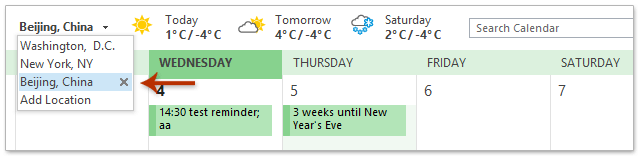
Notas:
(1) La Barra del Tiempo es una nueva función desde Outlook 2013.
(2) La Barra del Tiempo solo se muestra en la vista Calendario o en la vista Vista Previa y puede habilitar las vistas haciendo clic en Ver > Cambiar Vista > Calendario o Vista Previa en una carpeta de calendario.
Artículos Relacionados
Cambiar la unidad de temperatura del clima a Celsius/Fahrenheit en Outlook
Mostrar u ocultar la Barra del Tiempo sobre los calendarios de Outlook
Las mejores herramientas de productividad para Office
Noticia de última hora: ¡Kutools para Outlook lanza su versión gratuita!
¡Descubre el nuevo Kutools para Outlook con más de100 increíbles funciones! Haz clic para descargar ahora.
📧 Automatización de correo electrónico: Respuesta automática (disponible para POP e IMAP) / Programar envío de correo electrónico / CC/BCC automático por regla al enviar correo / Reenvío automático (Regla avanzada) / Agregar saludo automáticamente / Dividir automáticamente correos con múltiples destinatarios en emails individuales...
📨 Gestión de correo electrónico: Recuperar correo electrónico / Bloquear correos fraudulentos por asunto y otros filtros / Eliminar duplicados / Búsqueda Avanzada / Organizar carpetas...
📁 Adjuntos Pro: Guardar en lote / Desanexar en lote / Comprimir en lote / Guardar automáticamente / Desconectar automáticamente / Auto Comprimir...
🌟 Magia en la interfaz: 😊Más emojis bonitos y modernos / Avisos cuando llegan emails importantes / Minimizar Outlook en vez de cerrar...
👍 Funciones en un clic: Responder a Todos con Adjuntos / Correos antiphishing / 🕘Mostrar la zona horaria del remitente...
👩🏼🤝👩🏻 Contactos y Calendario: Agregar contacto en lote desde emails seleccionados / Dividir un grupo de contactos en grupos individuales / Eliminar recordatorio de cumpleaños...
Utiliza Kutools en tu idioma preferido — disponible en Inglés, Español, Alemán, Francés, Chino y más de40 idiomas adicionales.


🚀 Descarga con un solo clic — Consigue todos los complementos para Office
Muy recomendado: Kutools para Office (5 en1)
Descarga los cinco instaladores a la vez con solo un clic — Kutools para Excel, Outlook, Word, PowerPoint y Office Tab Pro. Haz clic para descargar ahora.
- ✅ Comodidad en un solo clic: Descarga los cinco paquetes de instalación en una sola acción.
- 🚀 Listo para cualquier tarea en Office: Instala los complementos que necesites cuando los necesites.
- 🧰 Incluye: Kutools para Excel / Kutools para Outlook / Kutools para Word / Office Tab Pro / Kutools para PowerPoint